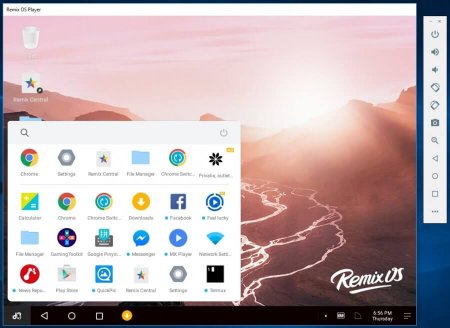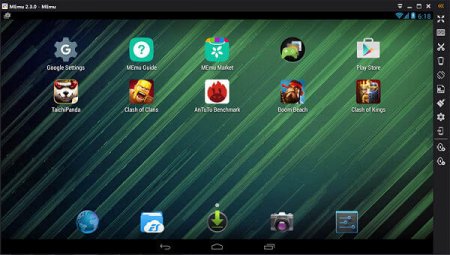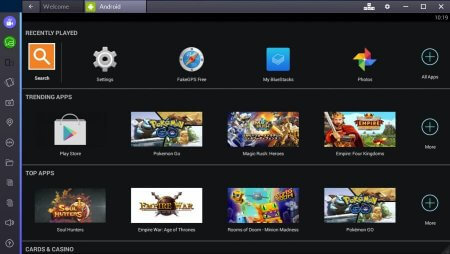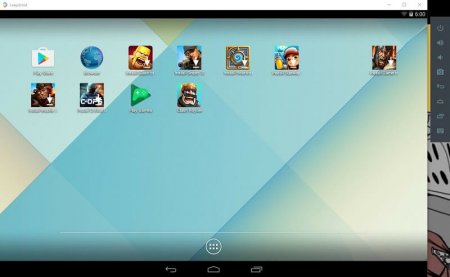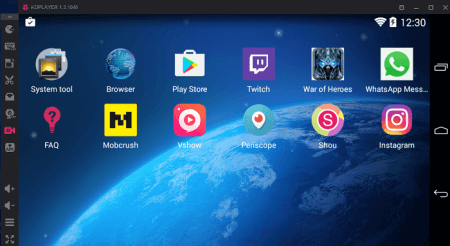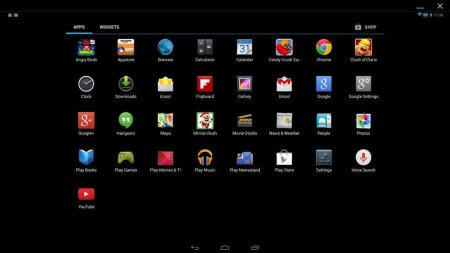Если вы решили запустить операционную систему Android на Windows, то для этого дела понадобится специальная программа эмулятор. Такая практика пригодится в особенности разработчикам игр и приложений, у которых нет смартфонов с разными версиями Android. Также необходимо настроить эмуляторы под себя, если нужно. Так, какой выбрать эмулятор Android для Windows?
Если нужно воспользоваться возможностью скачать эмулятор Android для Windows, то ниже вы найдете множество средств для современных ОС. Конечно, помимо эмуляторов есть и другие способы запустить Android на Windows, но это уже тема другой статьи. Сразу скажу, что при желании, эмулятор можно запустить на виртуальной машине, например, VirtualBox.
Чтобы эмуляция работала на вашем компьютере, в BIOS надо активировать опцию виртуализации, например, Intel Virtualization Technology.
Эмулятор Android – Remix OS Player
Это практически полноценная ОС для компьютера или планшета, построенная на базе Android x86. Здесь имеется меню Пуск, а оформление немного схоже с Windows. Вообще, это всё такой же Android, хоть и эмулятор, с версией 6.0.1. Запускается правда на процессорах от Intel.
Если вам интересно почитать подробнее, то переходим по ссылке Эмулятор Remix OS Player.
Эмулятор Android на Windows – MEmu
Эмулятор является бесплатным, но достоинство в его русскоязычном интерфейсе, работает быстро и без тормозов. Поддерживает скачивание приложений из Google Play. Если вам понадобился эмулятор для теста своих приложений или просто ознакомления с программкой, то MEmu подойдет как нельзя лучше.
Эмулятор Nox App Player
Этот инструмент совместим с любой из старых и новых операционных систем Windows. Думаю, это один из лучших продуктов, позволяющих работать с Андроид на какой-то другой системе. Самое интересное, что Nox App Player можно установить на какое угодно устройство с Windows.
После установки эмулятора на экране вы увидите стандартное меню Android версии 4.4.2. В качестве модификации стоит CyanogenMod и около 30 Gb встроенной памяти. По умолчанию может стоять англоязычный интерфейс, но при желании его можно изменить на русский. Все это делается в настройках.
Также вы можете поменять настройки разрешения экрана, так как после установки оно составляет 1280×720. Если ваш компьютер не очень производительный и старый, в настройках найдите опцию «Performance Setting», где ставим положение Low, но этот показатель не снижает производительности данного ПО.
Если вы установили Nox App Player, то на руках у вас практически полноценный Android, словно на телефоне. Можно скачать игру или приложение, чтобы её оценить. Есть Play Market, работает клавиатура, мышь и звук.
Справа можно увидеть вертикальную панель параметров. Там можно найти различные настройки, в которые входят:
- Смена местоположения, если изменить эти параметры, то GPS модуль в эмуляторе будет воспринимать именно его.
- Возможность инсталлирования приложений с расширением APK.
- Перемещение данных с компьютера прямиком в окошко эмулятора.
- Создавать скриншоты с экрана эмулятора.
- Возможность запуска нескольких окошек эмулятора, как на виртуальной машине.
Итак, на этом инструменте возможно запустить любое приложение и работать с Андроидом полноценно, как будто со смартфона. Можно запускать и играть в игры, но в насколько тяжелые сказать не могу.
Если вы решили использовать Nox App Player, загрузите с официального сайта: http://ru.bignox.com. Кстати, была замечена проблема, при которой программа не устанавливалась. Обычно это связано с тем, что папка пользователя имела русские символы, поэтому её нужно переименовать.
BlueStacks
Как видим, существует очень много эмуляторов для Windows. BlueStacks является таким же известным средством, как и рассмотренные выше. Здесь имеется высокая скорость работы эмулятора, которая может превосходить по производительности другие.
Экран BlueStacks немного непривычный, так как вы видите лишь значки приложений, которые можно инсталлировать на эмулятор. Естественно вы должны иметь аккаунт Google.
В Play Market есть приложение для смартфонов BlueStacks Cloud Connect, позволяющее синхронизироваться с ПК и устанавливать те программы, которые есть на телефоне.
Как обычно даю ссылку на загрузку – http://www.bluestacks.com/ru/index.html
Leapdroid
Этот эмулятор чем-то схож с Nox App Player, но отзывы у него также не плохие, поэтому он в этом списке.
Проще говоря, здесь вы найдете все те возможности, что и в остальных эмуляторах. Единственное, что можно сказать – утилита запускается без технологии виртуализации, имеет русский язык и поддерживает почти все приложения из магазина Google.
Koplayer
И снова в списке бесплатный эмулятор, который по принципу других запускает программы на ПК с Windows, только от Android. Какие же у него достоинства?
- Быстрая скорость работы на слабой конфигурации;
- Возможность выставления значений ОЗУ для эмулятора;
- Наличие параметров настройки клавиатуры;
- Назначение жестов на клавиатуре, словно вы нажимаете на какие-то области экрана телефона.
Genymotion
Этот инструмент будет особенно интересен разработчикам игр и приложений для Андроид. Здесь вы найдете все основные параметры, в которые входят:
- Наличие современной версии Андроид 6.0 Marshmallow;
- Поддержка аппаратного ускорения графики;
- Симуляция смс, звонков, разрядки аккумулятора и т. д;
- Интеграция с Android Studio и другими IDE.
Для начала придется авторизоваться на сайте, потом скачать Genymotion. Далее вы устанавливаете виртуальный Android на компьютер.
http://www.genymotion.com/ – вот ссылка на скачивание.
Кстати говоря, есть и платная версия программы и бесплатная.
Какие еще существуют эмуляторы Android
Думаю, нет смысла и дальше описывать каждую программу, так как по функционалу они все схожи. Поэтому я перечислю остальные списком:
- YouWave for Android;
- Virtual Device Manager;
- Windows Android (Windroy);
- Andy;
- Droid4X;
- DuOS;
Все их легко можно найти в интернете. Теперь вы знаете, какой эмулятор Android найти для Windows и использовать все возможности мобильной системы на десктопе.